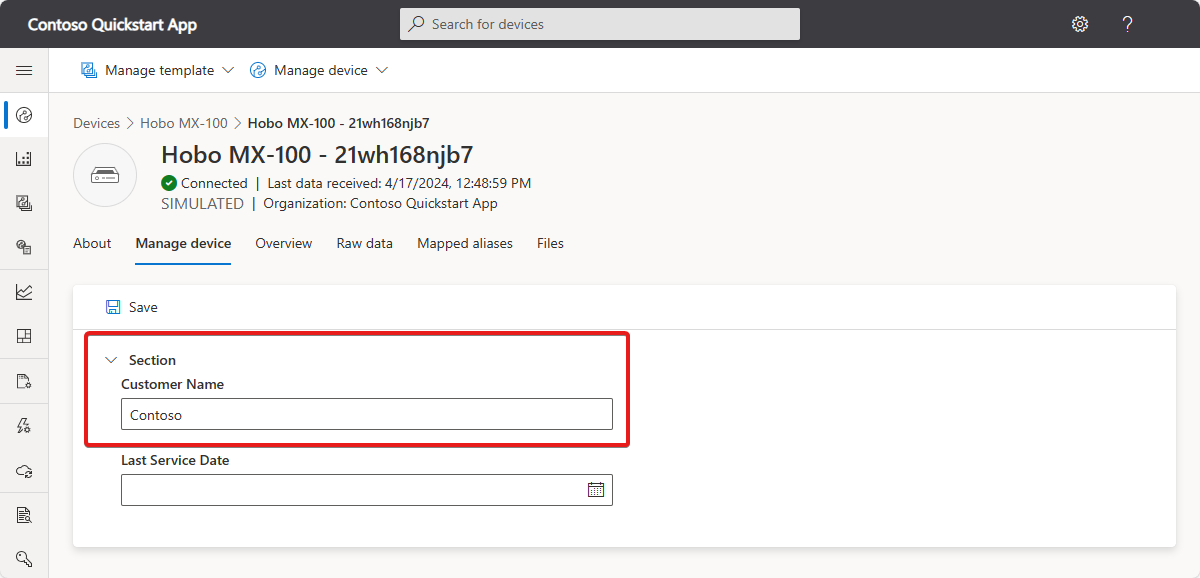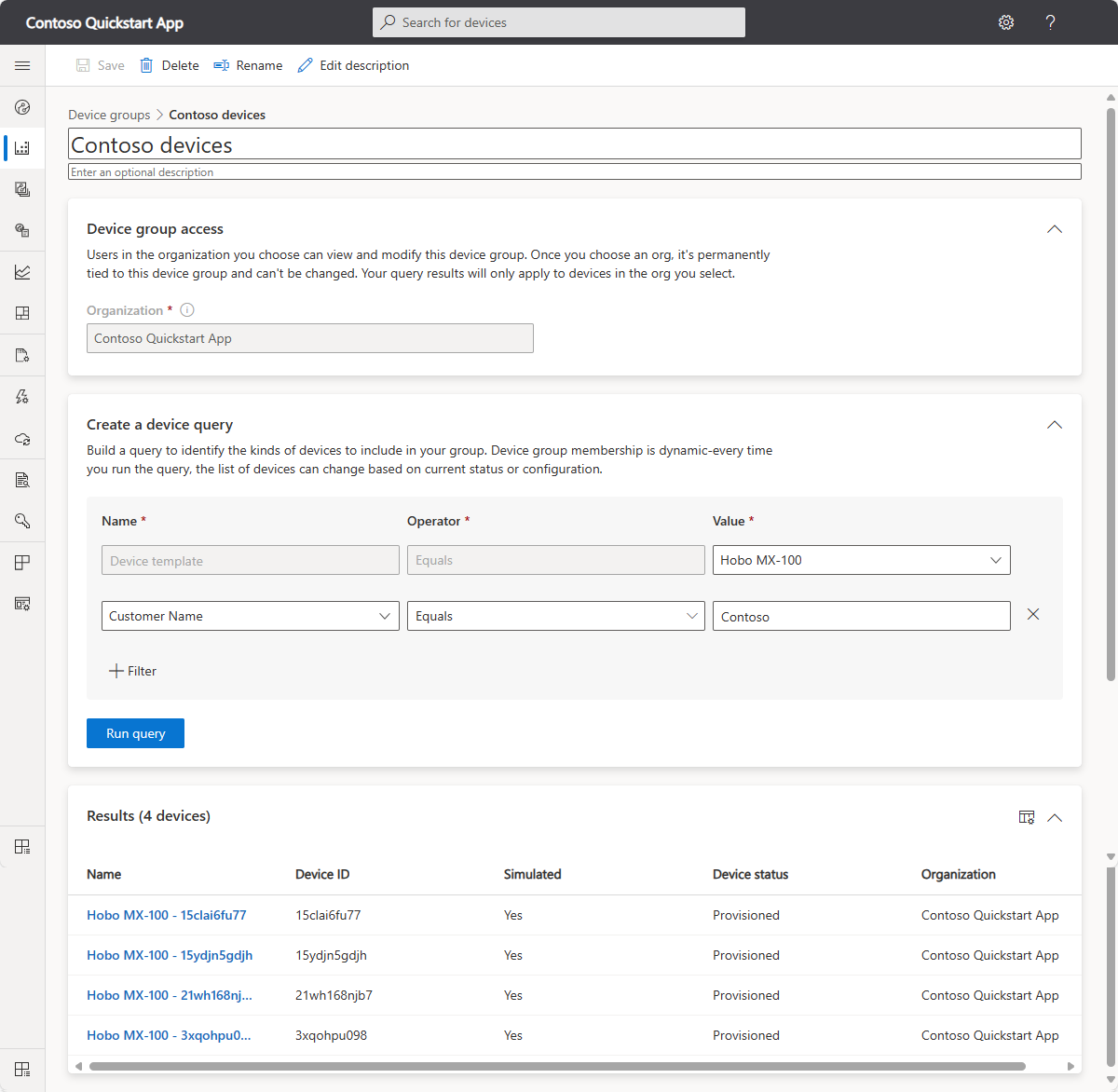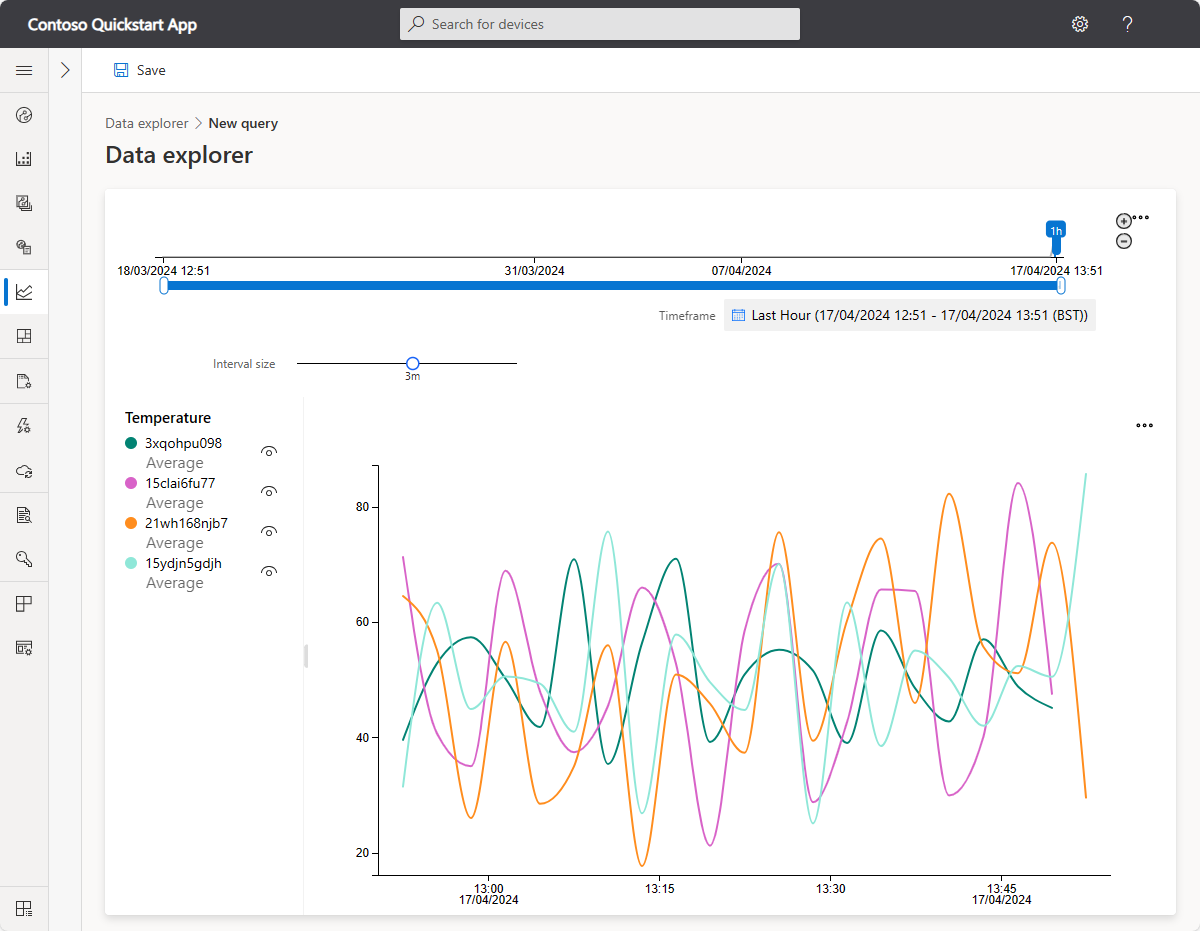Catatan
Akses ke halaman ini memerlukan otorisasi. Anda dapat mencoba masuk atau mengubah direktori.
Akses ke halaman ini memerlukan otorisasi. Anda dapat mencoba mengubah direktori.
Dalam tutorial ini, Anda mempelajari cara menggunakan grup perangkat untuk menganalisis telemetri perangkat di aplikasi Azure IoT Central Anda.
Grup perangkat adalah daftar perangkat yang dikelompokkan bersama karena cocok dengan beberapa kriteria yang ditentukan. Grup perangkat membantu Anda mengelola, memvisualisasikan, dan menganalisis perangkat dalam skala dengan mengelompokkan perangkat ke dalam grup yang lebih kecil dan logis. Misalnya, Anda dapat membuat grup perangkat untuk mencantumkan semua perangkat pendingin ruangan di Seattle agar teknisi dapat menemukan perangkat yang menjadi tanggung jawabnya.
Dalam tutorial ini, Anda akan mempelajari cara:
- Membuat grup perangkat
- Menggunakan grup perangkat untuk menganalisis telemetri perangkat
Prasyarat
Untuk menyelesaikan langkah-langkah dalam tutorial ini, Anda perlu:
Langganan Azure aktif. Jika Anda tidak memiliki langganan Azure, buat akun gratis sebelum Anda memulai.
Aplikasi IoT Central yang dibuat dari templat aplikasi Kustom. Untuk mempelajari selengkapnya, lihat Membuat aplikasi IoT Central dan Bagaimana cara mendapatkan informasi tentang aplikasi saya?.
Menambahkan dan mengkustomisasi templat perangkat
Tambahkan templat perangkat dari daftar templat perangkat unggulan. Tutorial ini menggunakan templat perangkat Onset Hobo MX-100 Temp Sensor :
Untuk menambahkan templat perangkat baru, pilih + Baru di halaman Templat perangkat.
Pada halaman Pilih jenis , gulir ke bawah hingga Anda menemukan petak peta Onset Hobo MX-100 Temp Sensor di bagian Templat perangkat unggulan .
Pilih petak Peta Onset Hobo MX-100 Temp Sensor , lalu pilih Berikutnya: Tinjau.
Pada halaman Tinjau, pilih Buat.
Nama templat yang Anda buat adalah Hobo MX-100. Model ini mencakup komponen Hobo MX-100 dan IotDevice . Komponen menentukan kemampuan perangkat Hobo MX-100.
Tambahkan dua properti cloud ke model Hobo MX-100 di templat perangkat:
Pilih + Tambahkan kemampuan lalu gunakan informasi dalam tabel berikut untuk menambahkan dua properti cloud ke templat perangkat Anda:
Nama tampilan Jenis kapabilitas Jenis semantik Skema Tanggal Layanan Terakhir Properti cloud Tidak Tanggal Nama Pelanggan Properti cloud Tidak String Pilih Simpan untuk menerapkan perubahan.
Untuk mengelola perangkat, tambahkan formulir baru ke templat perangkat:
Pilih node Tampilan, lalu pilih petak peta Pengeditan perangkat dan data cloud untuk menambahkan tampilan baru.
Ubah nama formulir menjadi Kelola perangkat.
Pilih properti cloud Nama Pelanggan dan Tanggal Layanan Terakhir. Kemudian pilih Tambahkan bagian.
Pilih Simpan untuk menyimpan formulir baru Anda.
Sekarang terbitkan templat perangkat.
Membuat perangkat simulasi
Sebelum Anda membuat grup perangkat, tambahkan setidaknya lima perangkat yang disimulasikan berdasarkan templat perangkat Hobo MX-100 untuk digunakan dalam tutorial ini:
Untuk empat perangkat sensor yang disimulasikan, gunakan tampilan Kelola perangkat untuk mengatur nama pelanggan ke Contoso dan pilih Simpan.
Membuat grup perangkat
Pilih Grup perangkat di panel kiri untuk menavigasi ke halaman grup perangkat.
Pilih + Baru.
Beri nama grup perangkat Anda Perangkat Contoso. Anda juga dapat menambahkan deskripsi. Grup perangkat hanya dapat berisi perangkat dari satu templat dan organisasi perangkat. Pilih templat perangkat Hobo MX-100 yang akan digunakan untuk grup ini.
Tip
Jika aplikasi Anda menggunakan organisasi, pilih organisasi tempat perangkat Anda berada. Hanya perangkat dari organisasi yang dipilih yang terlihat. Selain itu, hanya pengguna yang terkait dengan organisasi atau organisasi yang lebih tinggi dalam hierarki yang dapat melihat grup perangkat.
Untuk menyesuaikan grup perangkat agar hanya menyertakan perangkat milik Contoso, pilih + Filter. Pilih properti Nama Pelanggan, operator perbandingan Sama Dengan, dan Contoso sebagai nilainya. Anda dapat menambahkan beberapa filter dan perangkat yang memenuhi semua kriteria filter yang ditempatkan di grup perangkat. Grup perangkat yang Anda buat dapat diakses oleh siapa saja yang memiliki akses ke aplikasi, sehingga siapa pun dapat melihat, mengubah, atau menghapus grup perangkat.
Tip
Grup perangkat adalah kueri dinamis. Setiap kali Anda melihat daftar perangkat, mungkin ada perangkat yang berbeda dalam daftar. Daftar tersebut bergantung pada perangkat mana yang saat ini memenuhi kriteria kueri.
Pilih Simpan.
Catatan
Untuk perangkat Azure IoT Edge, pilih templat Azure IoT Edge untuk membuat grup perangkat.
Penjelajah data
Anda dapat menggunakan Data explorer dengan grup perangkat untuk menganalisis telemetri dari perangkat dalam grup. Misalnya, Anda dapat memplot suhu rata-rata yang dilaporkan oleh semua sensor lingkungan Contoso.
Untuk menganalisis telemetri untuk grup perangkat:
Pilih Data explorer di panel kiri dan pilih Buat kueri.
Pilih grup perangkat Perangkat Contoso yang Anda buat. Kemudian tambahkan jenis telemetri Suhu .
Untuk memilih jenis agregasi, gunakan ikon elipsis di samping jenis telemetri. Default adalah Rata-rata. Gunakan Kelompokkan menurut untuk mengubah cara data agregat ditampilkan. Misalnya, jika Anda membagi menurut ID perangkat, Anda akan melihat plot untuk setiap perangkat saat Anda memilih Analisis.
Pilih Analisis untuk melihat nilai telemetri rata-rata.
Anda dapat menyesuaikan tampilan, mengubah periode waktu yang ditampilkan, dan mengekspor data sebagai CSV atau menampilkan data dalam tabel.
Untuk mempelajari selengkapnya tentang analitik, lihat Cara menggunakan data explorer untuk menganalisis data perangkat.
Membersihkan sumber daya
Jika Anda tidak berencana untuk menyelesaikan mulai cepat atau tutorial IoT Central lebih lanjut, Anda dapat menghapus aplikasi IoT Central Anda:
- Di aplikasi IoT Central Anda, navigasikan ke > Aplikasi.
- Pilih Hapus lalu konfirmasi tindakan Anda.